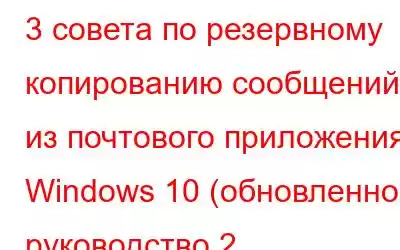Когда дело доходит до электронной почты, большинство из нас предпочитают веб-клиенты электронной почты службам по умолчанию, предлагаемым системой. То же самое касается электронной почты на смартфонах! Мы часто склонны полагаться на веб-службы электронной почты, такие как Gmail или AOL, вместо того, чтобы придерживаться почтового приложения по умолчанию, предлагаемого этим программным обеспечением.
Прошли те времена, когда Outlook был единственным известным почтовым приложением. С годами количество вариантов, из которых пользователи могут выбирать, увеличилось. Говоря о Windows, лишь незначительная часть пользователей знает о почтовом приложении по умолчанию, предлагаемом Windows 10. Причина в том, что предыдущие версии Windows не предлагали резервное копирование электронной почты, файлов и настроек. Давайте посмотрим, что может предложить Windows 10.
Обязательно к прочтению: 9 советов по увеличению скорости запуска и завершения работы Windows 10
Лучшие способы Резервное копирование или сохранение сообщений электронной почты в Windows 10 с помощью приложения «Почта»
Итак, вот несколько вещей, которые вы можете сделать, чтобы обеспечить резервное копирование вашей почты.
1 . Всегда предпочитайте IMAP, а не POP3
Это одна из самых основных вещей, о которых следует помнить при настройке учетной записи электронной почты. Как только вы запустите почтовое приложение Windows 10 по умолчанию, вам необходимо связать его с любой из ваших существующих учетных записей. При настройке учетной записи электронной почты убедитесь, что вы выбрали вариант IMAP, а не устаревший POP3, чтобы избежать каких-либо проблем. IMAP гарантирует, что все ваши сообщения электронной почты синхронизируются на сервере, чтобы вы могли получить к ним доступ с любого компьютера.
Обязательно прочтите: Как отключить уведомления приложений LinkedIn в Windows 10
р>2. Уделяйте особое внимание важным письмам
Как только важное письмо попадет в ваш почтовый ящик, немедленно создайте резервную копию. Для этого вам необходимо создать печатную копию почтового сообщения. Не волнуйтесь, для этого вам не понадобится принтер! Вместо этого мы создадим интеллектуальную резервную копию, используя встроенную в Windows 10 функцию печати в PDF.
ШАГ 1. Просто нажмите кнопку меню из трех точек на верхнем правом углу и нажмите «Печать».
/p>
ШАГ 2: Теперь выберите в меню опцию Microsoft Print to PDF.
/p>
ШАГ 3: И, наконец, сохраните PDF-файл в облачном хранилище, чтобы обеспечить его безопасность и надежность.
3. Регулярное резервное копирование Windows
И последнее, но не менее важное: возьмите за привычку регулярно создавать резервные копии вашей системы. Почтовое приложение Windows по умолчанию может не иметь встроенной функции резервного копирования. но это не значит, что вы не можете сделать резервную копию всей системы. Чтобы создать резервную копию системы Windows, перейдите в «Настройки Windows» > «Резервное копирование». Если у вас есть надежная резервная копия вашей установки Windows, вы сможете восстановить все свои электронные письма в любое время. Если у вас есть привычка регулярно создавать резервные копии вашей системы, вам не придется бояться потери данных.
Обязательно к прочтению: Как выполнить двойную загрузку Windows 10 и Ubuntu
Это краткое руководство по обеспечению безопасности вашей электронной почты в почтовом приложении Windows. Резервное копирование — это всегда правильно, это гораздо лучше, чем потеря данных, не так ли? Итак, следуйте этим советам и поделитесь с нами своим опытом работы с электронной почтой в Windows 10.
ДАЛЕЕ ЧИТАЙТЕ:
- Различные типы резервных копий данных? Зачем вам каждый из них
- Как сделать резервную копию SD-карты перед форматированием
- Как создать резервную копию электронной почты Outlook на жестком диске Автоматически?
- 10 лучших программ резервного копирования для Windows (2023 г.) – платные и бесплатные
- Как удалить файлы резервных копий в Windows 10 ( Обновлено)
Читать: 0